选择与调整图层
选择对应的图层后,才可以对它进行各种各样的参数设置,完美的呈现出你的想法。所以在本节内容中将会给你介绍在墨刀设计工具中如何选择图层,并更好地使用这一技巧。
这一章节主要介绍图层选择的所有知识:
选择单个图层
从画板中选择单个图层:
在画板中,鼠标左键单击图层即可选中,选中后的图层会有蓝色边框进行标示。
从图层面板中选择单个图层:
在左侧图层面板的图层列表中,如果将鼠标悬停在面板中的图层上,画布上的图层会以蓝色边框突出显示。此时你可以鼠标双击图层名称,进行图层名称的修改。
如果此时图层列表中有组,可以鼠标单击展开组,并直接选择组中的元素。
选择多个图层
从画板中选择多个图层:
在画板中,先使用鼠标左键单击一个图层,然后按住shift,鼠标左键点选其他图层,即可实现图层的多选。
从图层面板中选择多个图层:
首先需要在左侧图层面板中选择一个图层。
要选择两个图层之间的所有图层,请按住 Shift 键并选择另一个图层。
要单独选择多个图层,请按住 ⌘(Mac)或 Ctrl(Windows)键并选择其他图层。
选择组中的图层
当你多个图层成组之后,单击就会选中整个组内的所有图层。此时如果想要选择组内某个图层进行位置或外观的属性调整时,有两种解决方法:
- 在左侧图层画板中,展开组中图层,鼠标点击需要选中的图层(如下图)
- 单击选中组后,再双击选择组中需被选中的图层,即可完成选择。
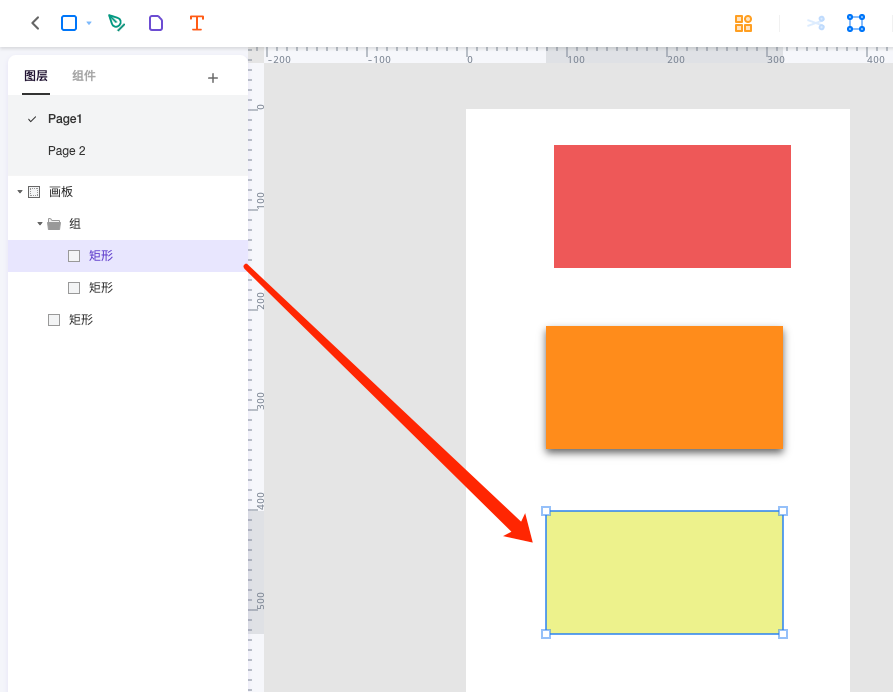

这篇文章帮助到你了吗?